CLI を使用したスイッチでの IPv4 静的ルート設定の指定
目的
この記事では、CLI(コマンド ライン インターフェイス)使用してスイッチで IPv4 静的ルートを設定する方法について説明します。
はじめに
スタティックルーティングは、ルータのパス選択の設定を参照します。このタイプのメカニズムは、ネットワークの現在のトポロジに関するルータ間の通信がない場合に発生するため、スイッチのルートテーブルへのルートを手動で設定することをお勧めします。スタティックルートは、スイッチのCPUのオーバーヘッドを減らすのに役立ちます。この機能を使用すると、特定のネットワークへのアクセスを拒否することもできます。
トラフィックをルーティングする際には、最長プレフィクス照合(LPM)アルゴリズムに従ってネクストホップが決定されます。宛先IPv4アドレスは、IPv4スタティックルートテーブルの複数のルートと一致する可能性があります。デバイスは、最も高いサブネットマスクを持つ一致したルート、つまり最長のプレフィクス一致を使用します。同じメトリック値で複数のデフォルトゲートウェイが定義されている場合は、設定されたすべてのデフォルトゲートウェイの中で最も小さいIPv4アドレスが使用されます。
注:Webベースのユーティリティを使用してスイッチにIPv4スタティックルートを設定する方法については、ここをクリックしてください。
該当するデバイス|ソフトウェアバージョン
IPv4スタティックルートの設定
デバイスがDHCPサーバからIPアドレスを取得する、直接接続されたIPサブネット経由のスタティックルートを設定することはできません。スイッチでスタティックIPv4インターフェイスを設定する手順については、ここをクリックしてください。
ステップ 1:スイッチのコンソールにログインします。デフォルトのユーザー名とパスワードは、cisco/cisco です。新しいユーザー名またはパスワードを設定している場合は、代わりにそのログイン情報を入力します。
SSHまたはTelnetを使用してSMBスイッチCLIにアクセスする方法については、ここをクリックしてください。
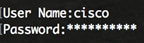
注:コマンドは、スイッチのモデルによって異なる場合があります。
ステップ 2:スイッチ上の現在のルートを表示するには、次のように入力します。
CBS350#show ip route注:この例では、192.168.100.0ネットワークに直接接続されたルートが表示されています。
ステップ 3:スイッチの特権EXECモードから、次のように入力してグローバルコンフィギュレーションモードに入ります。
CBS350#設定ステップ 4:グローバルコンフィギュレーションモードでip routeコマンドを入力して、スタティックルートを確立します。
CBS350#ip route [prefix[mask | prefix-length][ip-address][metric value]]次のオプションがあります。
- prefix:宛先のIPルートプレフィクス。
- mask:宛先のプレフィクスマスク。
- prefix-length:宛先のプレフィクスマスク。IPアドレスプレフィックスを構成するビット数を指定するプレフィックス長は、スラッシュ(/)で開始する必要があります。 範囲は0 ~ 32です。
- ip-address:そのネットワークに到達するために使用できるネクストホップのIPアドレス。
- metric value:ルートのメトリック。デフォルトのメトリックは、インバンドインターフェイスのネクストホップでは6、アウトオブバンド(OOB)のネクストホップでは2です。 範囲は1 ~ 255です。
注:この例では、192.168.1.0ネットワークへのスタティックルートは192.168.100.0を介して確立されます。定義されたアドミニストレーティブディスタンスは2です。このルートは、IPアドレスが192.168.100.1のルータに到達します。
ステップ5:(オプション)特定のサブネットへのすべてのスタティックルートを削除するには、次のように入力します。
CBS350#no ip route [prefix[mask | prefix-length]ステップ6:(オプション)特定のネクストホップを経由して特定のサブネットへのスタティックルートを1つだけ削除するには、次のように入力します。
CBS350#no ip route {prefix[mask | prefix-length][ip-address]}手順 7:exitコマンドを入力して、特権EXECモードに戻ります。
CBS350#exitステップ8:(オプション)設定したルートを表示するには、次のように入力します。
CBS350#show ip routeステップ 9: (任意)スイッチの特権 EXEC モードで、次のように入力して、設定をスタートアップ コンフィギュレーション ファイルに保存します。
CBS350:copy running-config startup-configステップ 10: (任意)[ファイル [startup-config] の上書き…(Overwrite file [startup-config]…)] プロンプトが表示されたら、「はい」の場合はキーボードの [Y] 、「いいえ」の場合は [N] を押します。
これで、CLIを使用してスイッチにIPv4スタティックルートを設定できました。
 フィードバック
フィードバック